
이 엑셀이라는 것이 등장한지도 오랜시간이 흘렀는데요. 이전과는 세상이 많이 바뀌었습니다. 컴퓨터만 사면 기본으로 설치되어져 있던것은 이젠 구매를 해서 써야하는 상황이 되었죠. 실제 제가 어릴때는 무료로 다운로드 받을수 있는 곳이 많았거든요.
하지만 독과점에 대한 제재가 심한 미국에서는 이런상황의 방치를 원하지 않았고 결과적으로는 지금과 같이 유료서비스로 전환되는 계기가 되었습니다. 한국에서는 MS에서 제공하는 엑셀 형제들과 한컴에서 제공하는 한글이 유명하죠.

단순히 덧셈뺄셈만 하는것이라고 하면 굳이 엑셀 무료 다운로드를 찾을 필요는 없어보입니다. 윈도우에는 그런 것이 가능하도록 만들어둔 계산기가 따로 있기때문입니다. 그런데 이전데이터를 참조하거나 할수는 없어서 불편하죠.
그것을 가능하게 해주는 것이 소프틍웨어 내부 기능에 들어 있는데요. 데이타를 이용하거나 피벗테이블을 활용하고 수치를 활용해서 편하게 차트라는 것을 만들어서 시각화를 할수 있는 부분도 아주 간단하게 클릭 몇번이면 가능하답니다.

이 엑셀 이란 것을 찾는 방법은 당연히 개발사를 찾아가는 것일텐데요. 마이크로소프트사가 이것을 만들었습니다. 윈도우라는 것으로 더 많이 알려져 있기는 하지만 실제 컴퓨터를 살때 OS는 구매하기때문에 메뉴에서는 office라는것이 좀 더 앞쪽에 배치되어 있더군요.
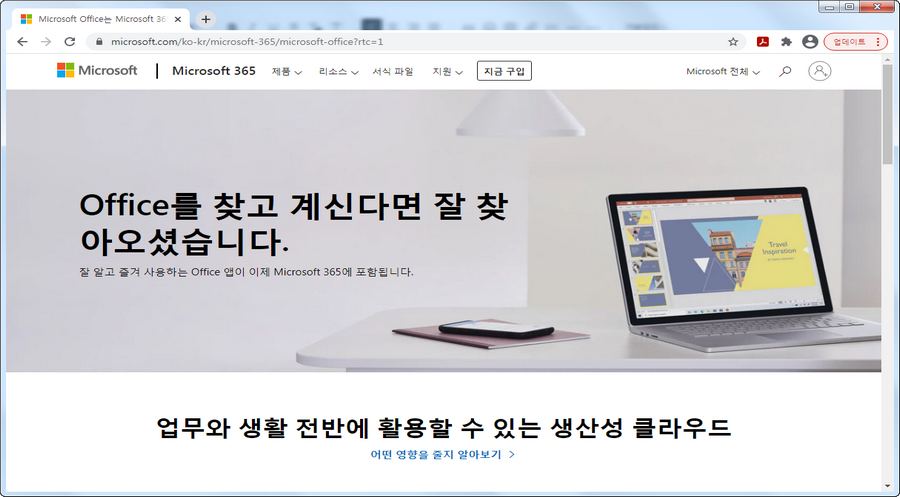
이것을 사용해서 엑셀 다운로드를 받을수 있는지 들어가봤는데 잘찾아왔다는 문구가 보이는군요. 문제는 그밑에 써있는 말인데 이제 오피스 앱은 마이크로소프트 365라는 것에 포함되어져 있다고 하는군요. 이게 뭔지 모르니 알아봐야죠.

설명 페이지에 들어가보시면 대략적인 감이 오실것 같은데요. 요즘에 대부분의 프로그램 업체들은 클라우드 방식의 연결 서비스를 제공합니다. 이것도 그중 하나인데요. 업무와 가정용등으로 나눠서 제공되어지고 있더군요.

그 서비스들 안에 우리가 잘아는 파워포인트나 워드가 있고 엑셀도 들어있는것이죠. 여기에서 살펴보시게 되면 구독을 해야 다운로드를 받을수 있다고 하는데 유튜브에서 말하는 구독은 무료지만 이건 유료라는 것을 기억하셔야 합니다.
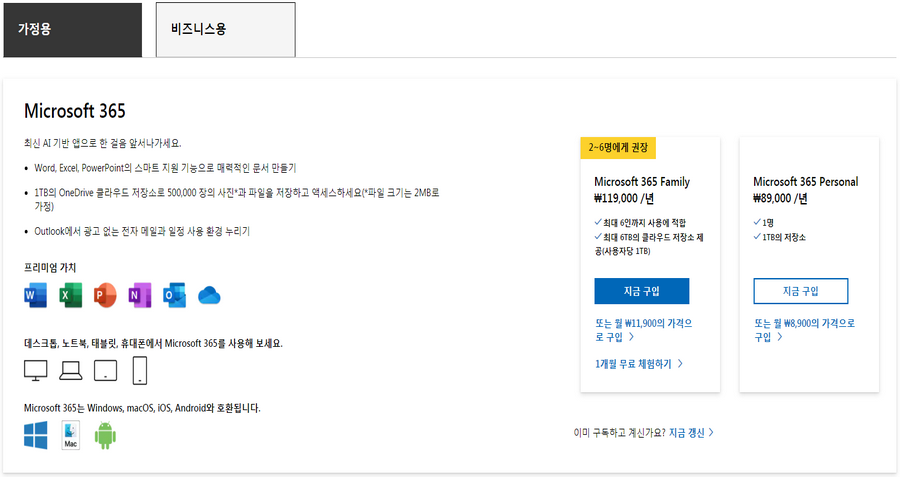
이렇게 엑셀 무료 다운로드를 못받는 것인가 했는데 다행이도 무료 체험이라는 것이 있어서 좋기는 하더군요. 문제는 이건 딱 1개월만 쓸수 있는 것이고 신청을 할때 본인 신용카드 정보가 들어간다는것입니다. 때문에 체험기간이 종료되기 전에 해지하지 않을경우 자동 결제된다니 주의하시기 바랍니다.

그럼 진짜 엑셀을 받지 못하는 것일까요? 우선 홈페이지에서 오른쪽 위를 보시면 거기에 돋보기 모양의 아이콘이 있는데 이걸 눌러보시면 검색어를 입력할수 있는부분이 나옵니다. 우리가 모르는 뭔가가 있을수 있으니 찾아보죠.
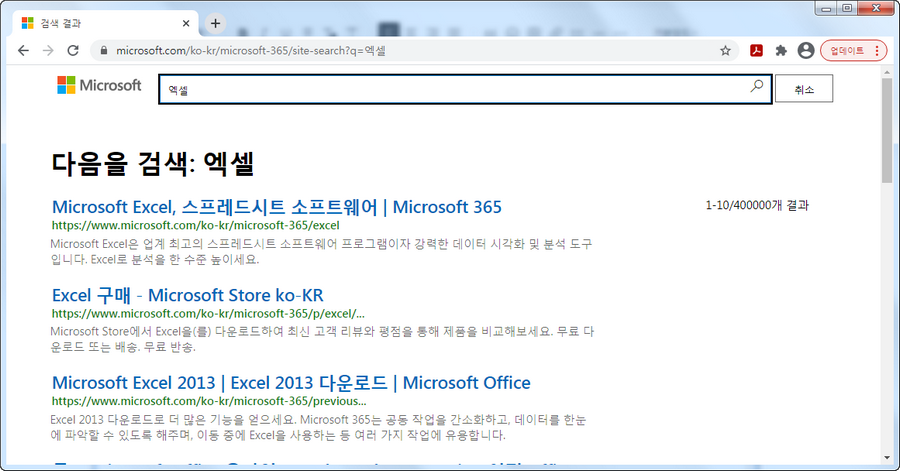
상단부분에 있는 MS 2013 같은 경우에는 언뜻보면 무료 다운로드를 받을수 있는것 같지만 실제로는 365 페이지로 연결되어지기 때문에 큰 의미가 없습니다. 결과 화면에서 더 밑으로 이동해보니 무료 온라인 엑셀이 있는것 같군요.

아 혹시 본인이 학교에 근무를 하고 있거나 아니면 학생이라고 하면 무료로 엑셀등을 사용할수 있다고 합니다. 단 쓰기위해서는 학교 이메일 주소가 필요한데 담당하시는 선생님에게 문의해보시면 될것 같으니 참고하시고 우리는 온라인부분을 봅시다.
엑셀 무료 다운로드 대체 방법
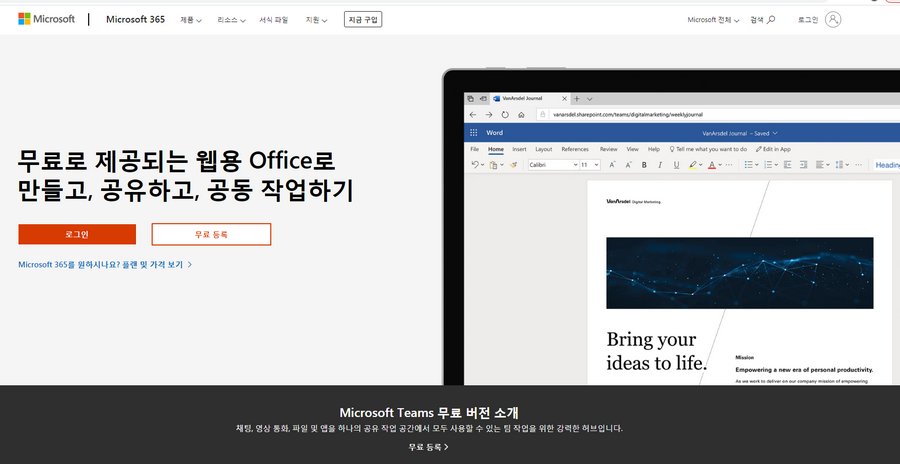
연결된 페이지에서 살펴보니 이것은 마소 팀즈라고 불리는 것이더군요. 채팅을 하거나 영상이나 소리로 통화하는것도 되고 파일이나 앱을 함께사는 무료버전이 있는데 무료 등록이 가능하니 일단 이것을 진행해보도록 하겠습니다.

정확하게 이게 뭔지는 모르겠지만 신청을 하시게되면 쓸수 있는 무료 서비스들이 많다고 하니 등록을 진행해보았습니다. 당연히 ms 계정이 있어야하고 없다면 이메일을 하나 넣어서 가입을 진행합니다. 처음 등록시 휴대폰 인증 과정이 필요합니다.

모든 인증까지 마무리 하고 나면 Teams 소개와 함께 등장하는 페이지가 있는데 이건 채팅서비스를 이용하는 곳이더군요. 아무리 찾아봐도 엑셀 다운로드와 관련된 부분은 전혀 보이지가 않았어요. 없는데 괜히 가입한건가 생각이 들어서 플랜을 확인해보았습니다.

채팅을 사용하거나 지금모임시작이라는 기능만 보이고 있는데요. 이건 우리가 생각하는 것이 아닌것 같으니 다시 확인이 필요하겠군요.
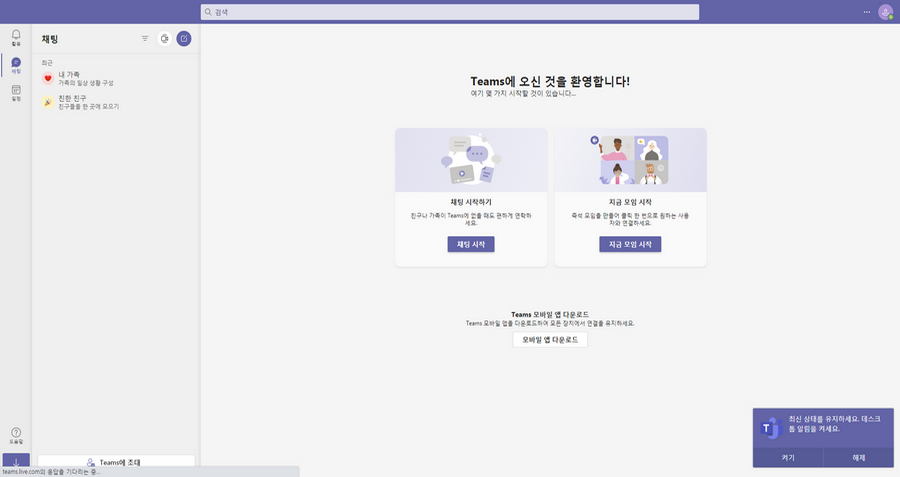
분명 microsotf teamㄴ무료에는 약정이 없고 생산성 앱및 서비스에서 웹버전의 워드나 엑셀 무료사용이 가능하다고 하는데요. 팀즈에서는 그런 내용이 보이지 않는것 같습니다.web버전이 어디에 있는지를 찾아야 겠군요.
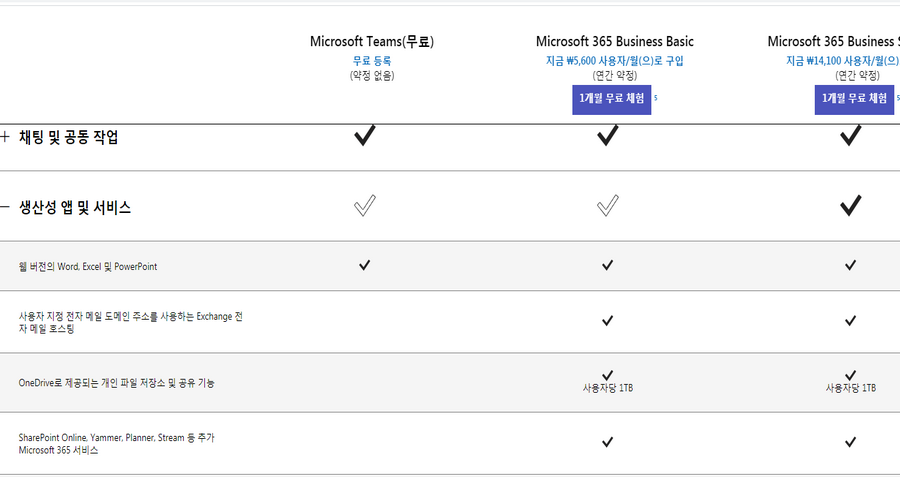
아까 처음에 우리가 365찾을때 보셨던 엑셀 소개 페이지로 이동해서 보시면 화면 위쪽에 웹용을 사용하실껀지 물어보는 로그인 부분이 있습니다. 당연히 가입한 아이디로 접속을 해보세요.
https://www.microsoft.com/ko-kr/microsoft-365/excel?rtc=1
Microsoft Excel, 스프레드시트 소프트웨어 | Microsoft 365
Microsoft Excel은 업계 최고의 스프레드시트 소프트웨어 프로그램이자 강력한 데이터 시각화 및 분석 도구입니다. Excel로 분석을 한 수준 높이세요.
www.microsoft.com

그렇게 접속이 되어지면 이제 진짜 그럴듯한 화면이 등장합니다. 화면 중앙에 보시면 새 빈 통합문서와 함께 엑셀시작, 에버그린달력, 프로젝트 추적, 목록만들기 등등이 보이는데요. 말 그래도 엑셀 무료 다운로드 받아서 실행한것과 같은 화면이죠.

사실 이것만 봐서는 이게 엑셀 인지 확인이 안될수 있는데요. 빈통합문서를 선택해보시면 익숙한 표가 잔뜩 나옵니다. 이제 본인이 원했던 표를 만들고 데이터나 수식등을 만들어서 사용하시면 되겠습니다. 함수를 쓰면 편해요.

기본적으로 작업중인 파일은 원드라이브에 저장됩니다. 거기서 받으시거나 로컬에 파일을 보관하려면 "파일"이라는 메뉴에서 다른이름으로 저장을 선택해보세요. 거기에 복사본 로컬 다운로드가 있으니 써보세요.

만약 위에 방식이 어렵다고 느끼신다면 크롬에서 사용할수 있는 엑셀 다운로드 방법을 활용해보세요. 크럼에는 웹스토어라고 해서 확장 프로그램을 추가할수 있는 기능이 들어있기때문인데요.

크롬으로 엑셀 무료 다운로드 방안
웹 스토어에 들어가시면 몇가지 확장 프로그램이나 테마등을 검색해서 쓸수 있는데요. 거기에서 왼쪽부분에 ms 오피스라고 검색해보시면 마이크로 소프트사에서 제공하는 생산성 도구가 보일겁니다.

이를 사용하시면 웹브라우저에서 편하게 엑셀 다운로드를 받아서 쓸수 있습니다. 화면에서 chrome에 추가를 선택하시면 바로 기능이 받아지게 됩니다.

기본적인 앱의 권한을 알리는 창이 열리는데 읽어보시고 메시지 창 아랫쪽에 있는 화장프로그램 추가를 선택하시면 되겠습니다. 설치까지 걸리는 시간은 1분 미만인것 같군요.

인스톨이 종료되어지고 나서 브라우저 오른쪽 위를 보시면 아이콘이 있는데 이를 눌러보시면 부라우져에서 문서를 보거나 편집하고 만들수 있다고 알려주는데요. 로그인이 필요한데 아까 만든 계정을 쓰면 됩니다.

그렇게 사용하고 있는 아이디를 가지고 로그인까지 하고 나면 이제 아이콘을 클릭하는 경우에 아웃룩이나 원드라이브, 워드, 엑셀, 파워포인트, 원노트 등이 나옵니다.

이중에서 원하는 것을 선택하시는 경우에 아까와 동일하게 웹사이트에서 기능이 실행되고 이를 저장해서 보관할수 있습니다. 어렵지 않으니 한번 만들어 두고 쓰기에는 좋은것 같으니 확인해보세요.
"이 포스팅은 쿠팡 파트너스 활동의 일환으로, 이에 따른 일정액의 수수료를 제공받습니다."
'Excel 엑셀' 카테고리의 다른 글
| 실무에 가장 많이 사용되는 엑셀 함수 정리 (2) | 2022.04.30 |
|---|---|
| 엑셀 근무표 (5) | 2021.12.15 |
| 엑셀 오류해결방안 오류삭제 #N/A (4) | 2021.12.13 |
| 엑셀 함수 정리예제 파일 (0) | 2021.12.01 |
| 엑셀 틀고정 (행 고정/열 고정) (4) | 2021.11.02 |




댓글